Како инсталирати опционе функције у Виндовс 11
Овај чланак ће вам показати како да инсталирате опционе функције у Виндовс 11. Модерне верзије Виндовс-а су модуларни софтвер, са неким компонентама доступним на захтев. Корисник може додати или уклонити неке од апликација и функција у зависности од својих задатака и преференција.
Реклама
Виндовс 11 је сложен оперативни систем са хиљадама различитих функција. Многе компоненте Виндовс-а раде у одређеним сценаријима, што значи да нису потребне сваком кориснику. Да би инсталација Виндовс-а била флексибилна, Мицрософт испоручује разне компоненте и функције које нису инсталиране из кутије. Корисник их може инсталирати на захтев.
Инсталирајте опционалне функције у Виндовс 11
Ако су кориснику потребне неке од тих компоненти, Виндовс 11 дозвољава да их инсталирате на неколико метода. Можете да користите апликацију Подешавања, класични аплет Виндовс функције, ДИСМ и ПоверСхелл да бисте инсталирали опционе функције. Сада ћемо детаљно прегледати сваку од метода.
Инсталирајте опционе компоненте у Виндовс 11 користећи подешавања
- Притисните Победити + И да отворим Виндовс подешавања.
- Иди на Апликације > Опционалне функције.

- На десној страни кликните на Виев Феатурес дугме. Након тога, Виндовс ће отворити нови прозор са листом свих опционих компоненти доступних за инсталацију.

- На листи опционих функција пронађите ону која вам је потребна. Такође, можете користити оквир за претрагу да бисте га лоцирали.
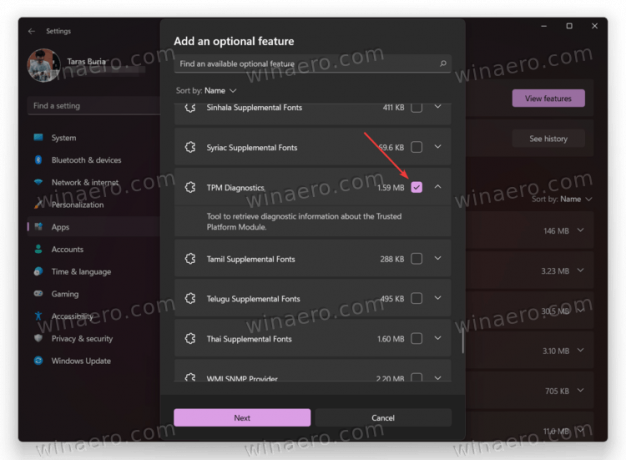
- Поставите квачицу поред функције коју желите да инсталирате. Кликом на дугме са стрелицом надоле открива се опис који ће вам пружити више информација о одређеној компоненти.
- Ако је потребно, проверите још неколико функција да бисте их све заједно инсталирали. Кликните на Нект.
- На крају, кликните на Инсталирај дугме за покретање процеса инсталације.

- Сачекајте да Виндовс 11 инсталира изабране компоненте.
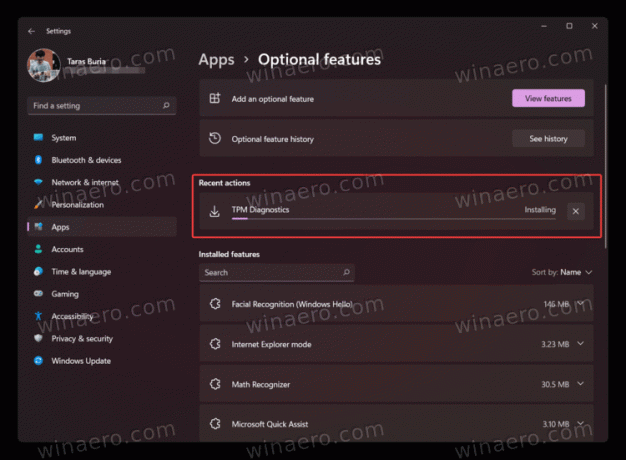
Ти си готов.
Као и код многих подешавања оперативног система Виндовс, неке опционе компоненте у оперативном систему Виндовс 11 доступне су само у застарела контролна табла приступ. На пример, не можете да омогућите Хипер-В на Виндовс 11 Профессионал из апликације Виндовс Сеттингс. Потребно је да отворите дијалог „Функције оперативног система Виндовс“ и изаберете једну од доступних компоненти.
Коришћење класичног дијалога Виндовс функције
- Притисните Победити + Р и унесите у
опционе карактеристикекоманду у дијалогу Покрени. - Алтернативно, отворите Подешавања апликацију, а затим идите на Апликације > Опционалне функције > Више функција оперативног система Виндовс.
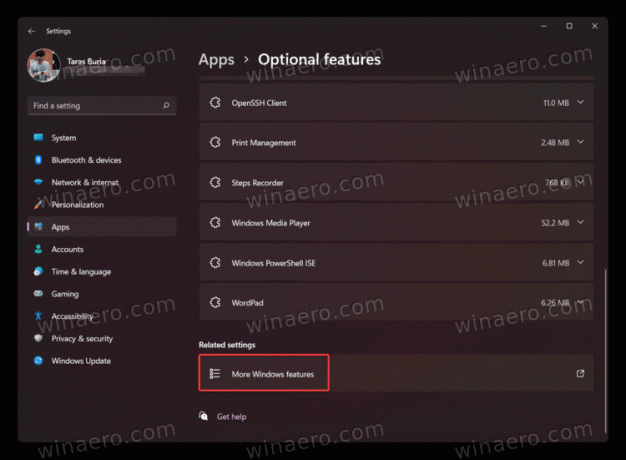
- Поставите квачицу поред функције која вам је потребна, а затим кликните на дугме ОК да бисте применили промене.
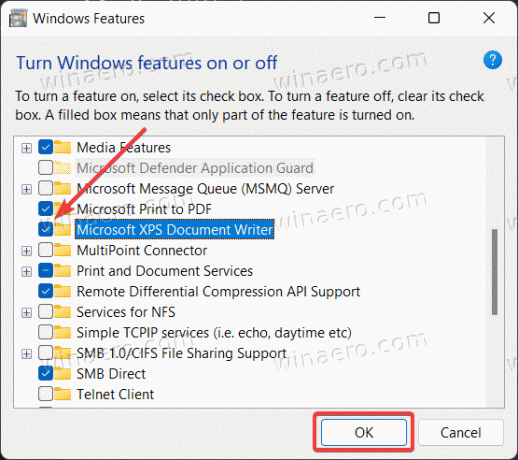
- Сачекајте да Виндовс 11 пронађе потребне датотеке и инсталира их.
Имајте на уму да неке функције захтевају а рестарт система да почне да ради.
Такође можете да инсталирате опционе функције у Виндовс 11 користећи командну линију, ПоверСхелл, покрећући их директно или са Виндовс терминала.
Инсталирајте опционе функције користећи ДИСМ
- Кликните десним тастером миша на дугме Старт и изаберите Виндовс терминал (администратор). Алтернативно, можете отворити командну линију или ПоверСхелл са повишеним привилегијама.
- Ентер
дисм /Онлине /Гет-Цапабилитиеси притисните Ентер. То ће навести све доступне опционе функције у оперативном систему Виндовс 11.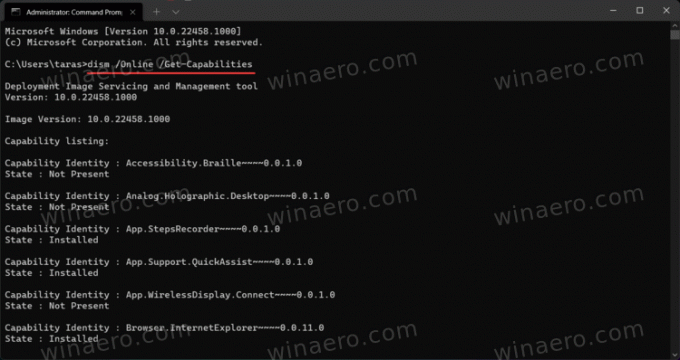
- Пронађите компоненту која вам је потребна и копирајте је име или Идентитет способности. На пример,
СтепсРецордер~~~~0.0.1.0. - Затим унесите следећу команду:
дисм /Онлине /Адд-Цапабилити /ЦапабилитиНаме: НАМЕ. ЗаменаНАМЕса идентитетом способности из претходног корака.
- Притисните Ентер да изврши наредбу.
Ти си готов.
Такође је могуће инсталирати опционе функције у Виндовс 11 користећи ПоверСхелл. Идеја је иста, али команде су мало другачије.
Инсталирајте опционе компоненте помоћу ПоверСхелл-а
- Отвори повишен ПоверСхелл (Виндовс терминал ће такође обавити посао).
- Да бисте добили листу опционих функција у Виндовс 11 у ПоверСхелл-у, унесите следећу команду:
Гет-ВиндовсОптионалФеатуре -Онлине.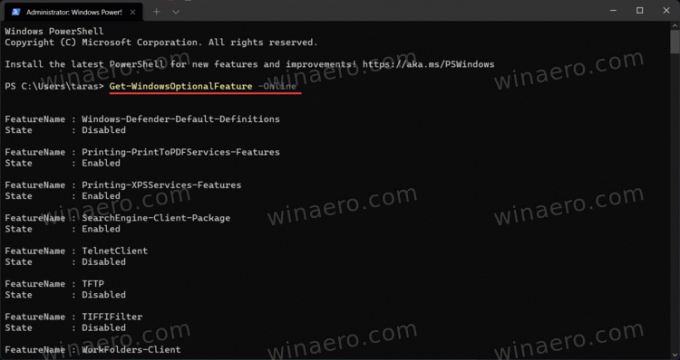
- Копирајте назив функције која вам је потребна.
- Затим унесите ову команду:
Енабле-ВиндовсОптионалФеатуре –ФеатуреНаме "НАМЕ" -Све -Онлине. ЗаменитиНАМЕса именом из претходног корака, нпр.Енабле-ВиндовсОптионалФеатуре –ФеатуреНаме "Мицрософт-Хипер-В" -Све -Онлине.
- Притисните Ентер да заврши процес.
Деинсталирајте опционалне функције у оперативном систему Виндовс 11
Ако вам више није потребна опциона функција у оперативном систему Виндовс 11, можете је деинсталирати да бисте ослободили простор на системском диску. Процедура је слична начину на који инсталирате додатне компоненте у Виндовс 11 помоћу апликације Подешавања.
Деинсталирајте опциону функцију из подешавања
- Притисните Победити + И да отворите подешавања оперативног система Виндовс, а затим идите на апликације одељак.
- Кликните Опционе карактеристике.
- У Инсталиране функције на листи, пронађите ону која вам више није потребна и кликните на њу.
- Кликните Деинсталирај дугме. Имајте на уму да Виндовс 11 не тражи потврду пре уклањања опционих компоненти.
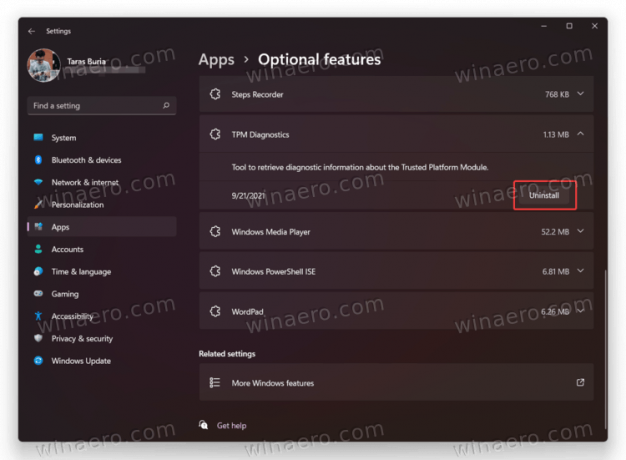
- Сачекајте да систем заврши процес уклањања. Можете га пратити у Скорашња активност одељак изнад Инсталиране функције листа.
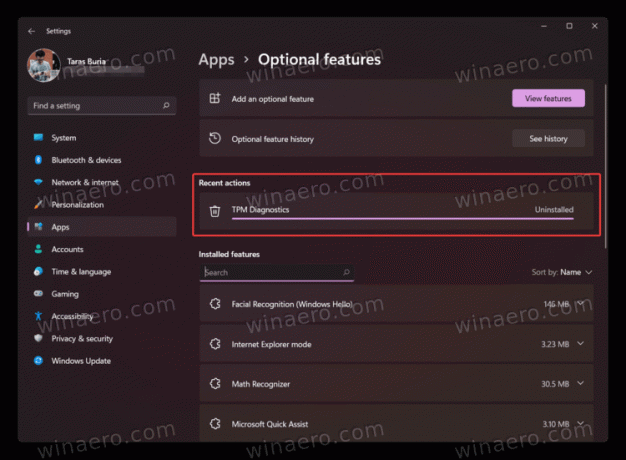 Готово!
Готово!
Деинсталирање опционих функција са класичне контролне табле у оперативном систему Виндовс 11 идентично је начину на који их инсталирате. Једини изузетак је да морате да поништите избор потребних компоненти да бисте их уклонили.
Деинсталирајте помоћу аплета Виндовс функције
- Притисните Победити + Р да отворите дијалог Покрени и унесите
опционе карактеристикекоманда. - Као опцију, идите на Виндовс подешавања > Апликације > Опционалне функције > Још Виндовс функција.
- Пронађите компоненту коју желите да уклоните у оперативном систему Виндовс 11 и опозовите је.
- Кликните У реду дугме.
Деинсталирајте помоћу ДИСМ-а или ПоверСхелл-а
Да бисте деинсталирали опциону функцију користећи командну линију и дисм, користите следећу команду: дисм /Онлине /Ремове-Цапабилити /ЦапабилитиНаме: НАМЕ. Заменити НАМЕ са одговарајућим идентитетом способности.
Што се тиче ПоверСхелл-а, ево команде коју треба да користите да бисте уклонили опционе компоненте из оперативног система Виндовс 11: Дисабле-ВиндовсОптионалФеатуре –ФеатуреНаме "НАМЕ" -Онлине. Опет, замените НАМЕ са одговарајућим називом обележја.
Тако инсталирате и деинсталирате опционе компоненте у оперативном систему Виндовс 11.


